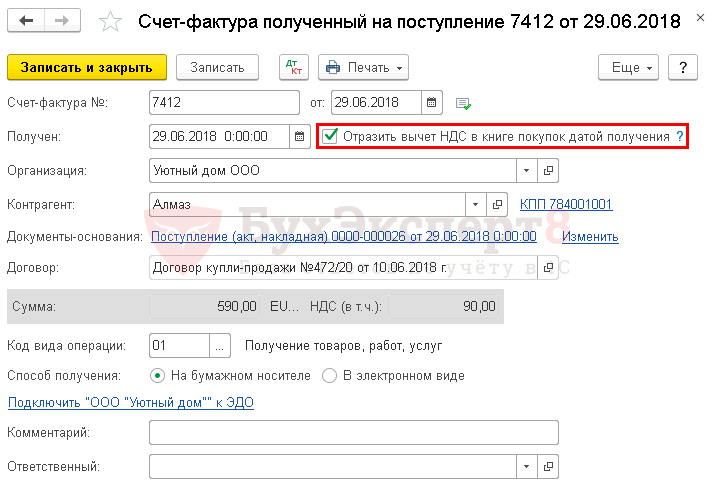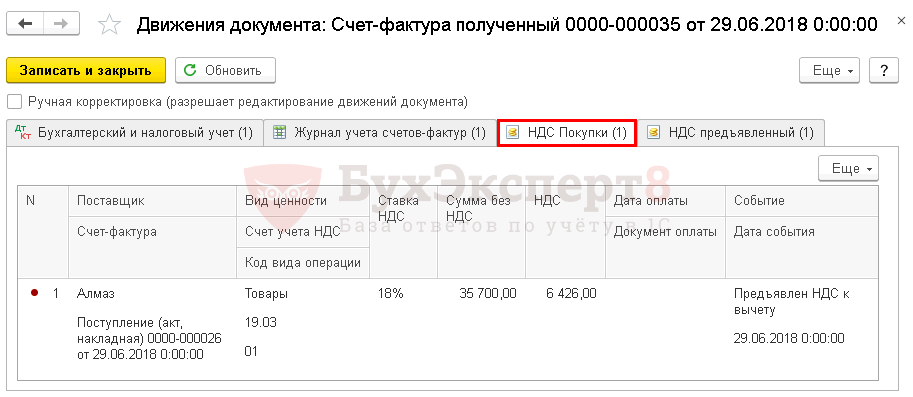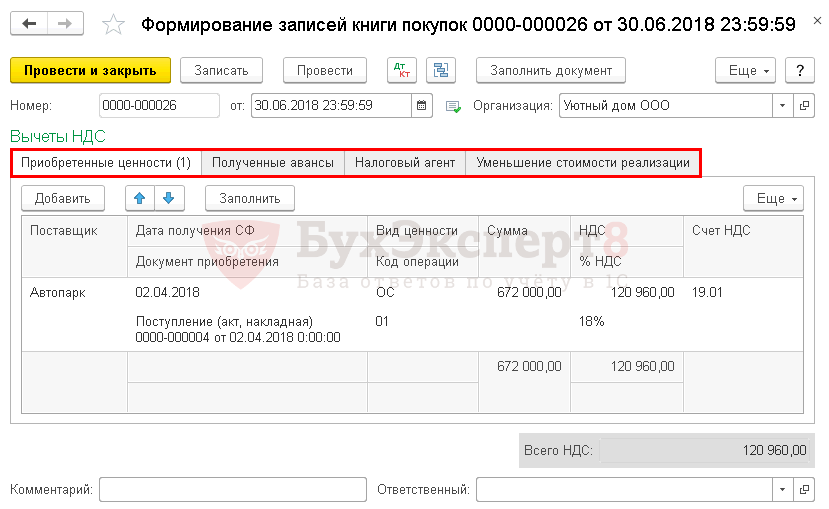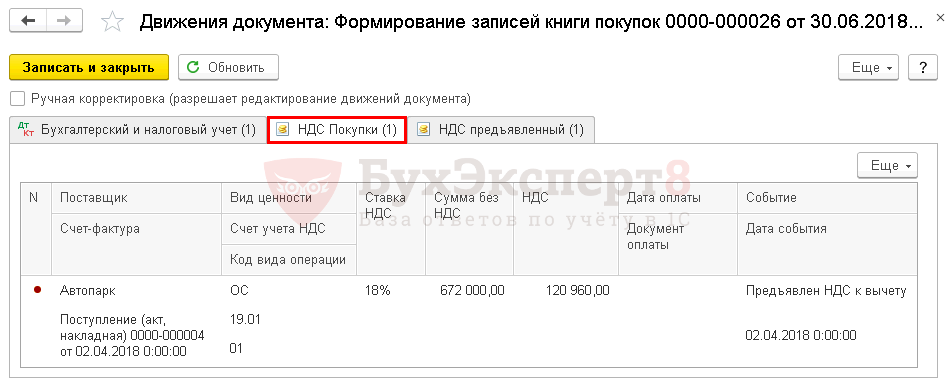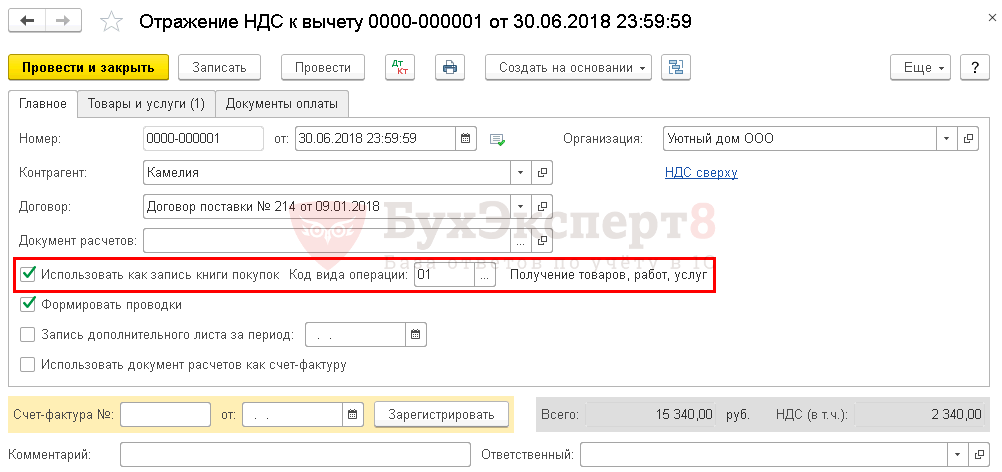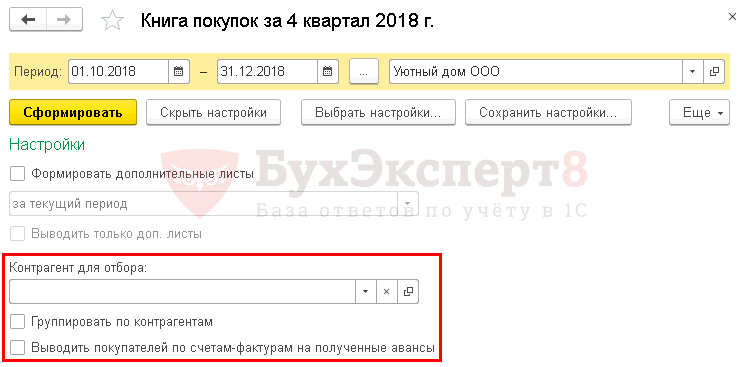Как создать книгу покупок в 1С
Содержание
- Формирование книги покупок в 1С 8.3: пошаговая инструкция
- Формирование книги продаж в 1С 8.3: пошаговая инструкция
- Настройки 1С
- Учет НДС в 1С
- Начальная настройка раздельного учета НДС в 1С
- Операционное ведение раздельного учета НДС по поступающим товарам, услугам
- Приобретение товаров для перепродажи
- Приобретение материальных ценностей (услуг) общего назначения
- Перемещение товаров
- Реализация товаров
- Итоговое распределение учтенного НДС
- Итоги
Формирование книги покупок и книги продаж в 1С 8.3 — одно из основных действий при закрытии налогового периода. В этой статье мы рассмотрим:
- как в 1С сформировать книгу покупок и книгу продаж;
- как в них создать записи;
- как при необходимости заполнить доп.листы.
Подробнее смотрите в онлайн-курсе: «Бухгалтерский и налоговый учет в 1С:Бухгалтерия 8 ред. 3 от А до Я»
Формирование книги покупок в 1С 8.3: пошаговая инструкция
Внимание! Ставка НДС изменена с 01.01.2019 с 18% на 20% и с 18/118 на 20/120.
Книга покупок формируется по записям в регистре накопления НДС покупки. Если вам нужно чтобы какая-то запись отразилась в книге покупок, нужно занести ее именно в этот регистр.
Рассмотрим подробнее, какие документы делают в него записи.
Запись в книгу покупок в 1С 8.3
В 1С есть два основных способа внести запись в книгу покупок:
- при регистрации первичного документа (Счет-фактура полученный, ГТД по импорту и т.д.);
- через документ Формирование записей книги покупок.
Регистрация первичного документа
Отражение НДС в книге покупок с помощью первичного документа (счет-фактуры) подходит для всех поступлений ТМЦ, работ, услуг, кроме поступления ОС и НМА, а также для отражения НДС с выданных авансов, возвратов и т.д. Для ОС и НМА обязательно должен быть введен документ Формирование записей книги покупок.
Для отражения НДС в книге покупок при регистрации счета-фактуры (документа ГТД по импорту) установите флажок Отразить вычет НДС в книге покупок датой получения (для документа ГТД по импорту флажок Отразить вычет НДС в книге покупок).
Движения по регистру НДС Покупки:
Если Вы являетесь подписчиком системы БухЭксперт8, тогда читайте дополнительный материал по теме:
- Регистрация СФ поставщика при приобретении материалов
- Регистрация СФ на аванс от поставщика
- Регистрация СФ поставщика при приобретении ОС
Документ Формирование записей книги покупок
документ Формирование записей книги покупок универсален. НДС, вычет по которому не был осуществлен при регистрации счета-фактуры, отражается в данном документе.
Создать его можно в разделе Операции — Закрытие периода — Регламентные операции НДС.
Для отражения НДС в книге покупок заполните необходимые вкладки по кнопке Заполнить или же весь документ по кнопке Заполнить документ.
Движения по регистру НДС Покупки:
См. также:
- Принятие НДС к вычету по ОС
Если Вы являетесь подписчиком системы БухЭксперт8, тогда читайте дополнительный материал по теме:
- Принятие НДС к вычету по товарам, ввезенным из ЕАЭС
- Принятие НДС к вычету, уплаченного на таможне
- Принятие к вычету НДС, уплаченного налоговым агентом
- Принятие НДС к вычету при СМР хозспособом
- Принятие НДС к вычету при зачете аванса покупателя
Ручное заполнение
Но бывают случаи, когда нужно вручную внести запись в книгу покупок (например, отсутствует первичные документы). Для таких ситуаций в 1С предназначен документ Отражение НДС к вычету в разделе Операции — НДС — Отражение НДС к вычету.
Если в документе установлен флажок Использовать как запись книги покупок, то для отражения НДС в книге покупок документ Формирование записей книги покупок не создается.
Формирование книги покупок
Где найти книгу покупок в 1С 8.3? Отчет Книга покупок можно сформировать из раздела Отчеты – НДС – Книга покупок.
БухЭксперт8 рекомендует удостовериться, все ли операции выполнены перед формированием книги покупок. Для проверки зайдите по ссылке Помощник по учету НДС. Если все операции подсвечены зеленым, смело формируйте книгу покупок. ![]() PDF
PDF
Дополнительные настройки отчета Книга покупок можно осуществить по кнопке Показать настройки.
Здесь можно выставить отбор по контрагенту для проверки записей в поле Контрагент для отбора, а также настроить вывод данных на печать.
Распечатать книгу покупок можно по кнопке Печать. PDF
Запись в доп. лист книги покупок в 1с 8.3: пошаговая инструкция
26 июля внесены исправления в первичные документы поступления услуг от 31 марта. Счет-фактуру необходимо отразить в доп. листе книги покупок.
Создайте документ Формирование записей книги покупок в разделе Операции — Закрытие периода — Регламентные операции НДС.
Чтобы запись попала в доп. лист книги покупок, установите:
- от — 26.07.2018: дата исправления ошибки;
- флажок Запись доп. листа;
- Корректируемый период — 31.03.2018: период, в котором совершена ошибка.
Если Вы являетесь подписчиком системы БухЭксперт8, тогда читайте дополнительный материал по теме:
- Уменьшение суммы затрат (услуги). НДС (в учете Покупателя)
- Принятие НДС к вычету по зачтенному авансу с помощью уточненной декларации
- Вычет НДС по забытому возврату от покупателя
Формирование доп. листов книги покупок в 1С 8.3
Доп.листы книги покупок печатаются также из отчета Книга покупок в разделе Отчеты – НДС – Книга покупок.
Чтобы сформировать дополнительные листы книги покупок, необходимо по кнопке Показать настройки установить флажок Формировать дополнительные листы.
- за текущий период — если задан Период, в который вносились изменения, например, 1 квартал;
- за корректируемый период — если задан Период, в котором вносились изменения, например, 3 квартал.
Если установлен флажок Выводить только доп. листы, то будут сформированы исключительно дополнительные листы. Если флажок не установлен, то дополнительные листы будут отражаться после основных записей книги покупок.
Распечатать доп. листы книги покупок можно по кнопке Печать. PDF
Формирование книги продаж в 1С 8.3: пошаговая инструкция
Книга продаж формируется по записям в регистре накопления НДС продажи. Если вам нужно чтобы какая-то запись попала в книгу продаж, нужно занести ее именно в этот регистр.
Рассмотрим подробнее, какие документы делают в него записи.
Запись в книгу продаж в 1С 8.3
В 1С есть два основных способа внести запись в книгу продаж:
- при регистрации первичного документа на реализацию (Реализация (акт, накладная) и т.д.);
- через документ Формирование записей книги продаж.
Начисленный НДС при реализации отражается в книге продаж при проведении документа реализации:
- Реализация (акт, накладная);
- Отчет о розничных продажах;
- Передача ОС и т.д.
При этом документ Формирование записей книги продаж по ним не создается.
Движения по регистру НДС Продажи:
Если Вы являетесь подписчиком системы БухЭксперт8, тогда читайте дополнительный материал по теме:
- Реализация товаров в оптовой торговле
- Реализация товаров в розницу через автоматизированную торговую точку
- Реализация основного средства
- Отражение НДС с аванса в книге продаж
- Начисление НДС при СМР хозспособом
- Уменьшение суммы затрат (услуги). НДС (в учете Покупателя)
- Принятие НДС к вычету по зачтенному авансу с помощью уточненной декларации
- Вычет НДС по забытому возврату от покупателя
- Восстановление НДС при зачете авансов, выданных поставщикам
Формирование записей книги продаж
Документ Формирование записей книги продаж используется только при отражении в книге продаж восстановления НДС с авансов.
Создать его можно в разделе Операции — Закрытие периода — Регламентные операции НДС.
Движения по регистру НДС Продажи:
Изучить подробнее Восстановление НДС при зачете авансов, выданных поставщикам
Бывают случаи, когда нужно вручную внести запись в книгу продаж (например, отсутствует первичные документы). Для таких ситуаций в 1С предназначен документ Отражение начисления НДС в разделе Операции — НДС — Отражение начисления НДС.
Формирование книги продаж
Где найти книгу продаж в 1С 8.3? Отчет Книга продаж можно сформировать из раздела Отчеты – НДС – Книга продаж.
БухЭксперт8 рекомендует еще раз проверить, все ли операции выполнены перед формированием книги продаж. Для проверки зайдите по ссылке Помощник по учету НДС. Если все операции подсвечены зеленым, то можно формировать книгу продаж. PDF
Дополнительные настройки отчета Книга продаж можно осуществить по кнопке Показать настройки.
Здесь можно выставить отбор по контрагенту для проверки записей в поле Контрагент для отбора, а также настроить вывод данных на печать.
Распечатать книгу продаж можно по кнопке Печать. PDF
Запись в доп. лист книги продаж
31 октября бухгалтер обнаружил, что не восстановлен НДС с аванса при зачете аванса в III квартале. Его необходимо отразить в доп. листе книги продаж.
Создайте Документ Формирование записей книги продаж в разделе Операции — Закрытие периода — Регламентные операции НДС.
Чтобы запись попала в доп. лист книги продаж, установите:
- от — 31.10.2018: дата исправления ошибки;
- флажок Запись доп. листа;
- Корректируемый период — 30.09.2018: последний день, в котором должен быть восстановлен НДС с аванса.
Если Вы являетесь подписчиком системы БухЭксперт8, тогда читайте дополнительный материал по теме:
- Корректировка регистра НДС продажи в документе Реализация (акт, накладная)
- Восстановление НДС с зачтенных авансов через уточненную декларацию
Формирование доп. листов книги продаж в 1С 8.3
Доп.листы книги продаж печатаются также из отчета Книга продаж в разделе Отчеты – НДС – Книга продаж.
Чтобы сформировать дополнительные листы книги продаж, необходимо по кнопке Показать настройки установить флажок Формировать дополнительные листы.
- за текущий период — если задан Период, в который вносились изменения, например, 3 квартал;
- за корректируемый период — если задан Период, в котором вносились изменения, например, 4 квартал.
Если установлен флажок Выводить только доп. листы, то будут сформированы только дополнительные листы. Если флажок не установлен, то дополнительные листы будут отражаться после основных записей книги продаж.
Распечатать доп. листы книги продаж можно по кнопке Печать. PDF
См. также:
- Документ Формирование записей книги покупок
- Документ Формирование записей книги продаж
- Учет НДС в 1С 8.3: пошаговая инструкция
- Принятие НДС к вычету по ОС
- Счет 19 – обороты и сальдо в разрезе ставок НДС (из записи эфира от 19 февраля 2019 г.)
- Продажа и возврат в 2019: единый корректировочный счет-фактура (из записи эфира от 15 февраля 2019 г.)
- Переход НДС 20%: покупка и продажа товаров (работ, услуг), разбор кейсов (из записи эфира от 21 декабря 2018 г.)
- Изменение позиции ФНС по вычетам и восстановлению НДС в 2018 году: учтем в отчетности (из записи эфира от 24 декабря 2018 г.)
Если Вы являетесь подписчиком системы «БухЭксперт8: Рубрикатор 1С Бухгалтерия», тогда читайте дополнительный материал по теме:
- Регистрация СФ поставщика при приобретении материалов
- Регистрация СФ на аванс от поставщика
- Регистрация СФ поставщика при приобретении ОС
- Принятие НДС к вычету по товарам, ввезенным из ЕАЭС
- Принятие НДС к вычету, уплаченного на таможне
- Принятие к вычету НДС, уплаченного налоговым агентом
- Принятие НДС к вычету при СМР хозспособом
- Принятие НДС к вычету при зачете аванса покупателя
- Корректировка регистра НДС продажи в документе Реализация (акт, накладная)
- Восстановление НДС с зачтенных авансов через уточненную декларацию
Если Вы еще не подписаны:
Активировать демо-доступ бесплатно →
или
Оформить подписку на Рубрикатор →
После оформления подписки вам станут доступны все материалы по 1С Бухгалтерия, записи поддерживающих эфиров и вы сможете задавать любые вопросы по 1С.
Помогла статья?
Получите еще секретный бонус и полный доступ к справочной системе БухЭксперт8 на 14 дней бесплатно
 «Помощник по учету НДС» предназначен для расчета налога и подготовки налоговой декларации по НДС. Он позволяет выполнить расчет налога в двух режимах: автоматическом и неавтоматическом.
«Помощник по учету НДС» предназначен для расчета налога и подготовки налоговой декларации по НДС. Он позволяет выполнить расчет налога в двух режимах: автоматическом и неавтоматическом.
«Помощник по учету НДС» предназначен для расчета налога и подготовки налоговой декларации по НДС.
Внимание: «Помощник по учету НДС» предназначен для подготовки первичной декларации по НДС. Для подготовки уточненной декларации по НДС необходимо использовать форму «Регламентированные отчеты» (раздел Отчеты – подраздел 1С-Отчетность).
Перейти в «Помощник по учету НДС» можно:
- из раздела Отчеты — подраздел НДС: Отчетность по НДС;
- из раздела Операции — подраздел Закрытие периода: Закрытие месяца — гиперссылка Расчет НДС.
Внимание: обработка «Закрытие месяца» не затрагивает расчеты по НДС. При закрытии последнего месяца квартала в форме обработки «Закрытие месяца» отображается гиперссылка Расчет НДС, при переходе по которой открывается «Помощник по учету НДС».
Помощник по учету НДС позволяет выполнить расчет налога в двух режимах:
- автоматическом — при установленном флажке в строке «Рассчитывать налог автоматически» (рис. 1);
- неавтоматическом — при снятом флажке в строке «Рассчитывать налог автоматически» (рис. 2).
Рис. 1
Рис. 2
Автоматический режим
Автоматический режим (рис. 1) доступен, если налогоплательщик не использует следующие функциональности:
- Обособленные подразделения;
- Раздельный учет НДC;
- Освобождение от уплаты НДC;
- Ввоз товаров из стран ЕАЭС;
- Импорт товаров;
- Экспорт товаров;
- Строительно-монтажные работы, выполненные хозяйственным способом;
- Налоговый агент;
- Продажа товаров или услуг комитентов (принципалов);
- Приобретение товаров или услуг для комитентов (принципалов).
Если налогоплательщик не использует функциональность (функциональности), препятствующую применению автоматического режима, то первоначально «Помощник по учету НДС» откроется с установленным флажком «Рассчитывать налог автоматически». В любой момент пользователь может изменить режим расчета НДС, сняв флажок «Рассчитывать налог автоматически». При этом в следующий раз «Помощник по учету НДС» откроется уже со снятым флажком.
Если налогоплательщик использует вышеназванную функциональность (функциональности), то помощник по учету НДС первоначально сразу откроется в неавтоматическом режиме. При попытке установить флажок «Рассчитать налог автоматически» будет выведена функциональность (список функциональностей), препятствующая применения автоматического режима (рис. 3).
Рис. 3
В автоматическом режиме («Рассчитывать налог автоматически») при нажатии на кнопку Рассчитать (рис. 1) выполняется (рис. 4):
- перепроведение документов (если требуется);
- проверка учетных данных;
- регистрация счетов-фактур на аванс;
- формирование записей книги покупок и книги продаж;
- формирование и заполнение декларации по НДС.
Рис. 4
Регистрация счетов-фактур на авансы будет происходит только в отношении авансов, полученных в текущем налоговом периоде, и в соответствии с порядком, установленном в разделе «Настройки налогов и отчетов» (раздел Главное — подраздел Настройки: Налоги и отчеты).
Например, если в настройке «Налоги и отчеты» установлено значение: «Регистрировать счета-фактуры всегда при получении аванса», то при автоматическом режиме работы «Помощника по учету НДС» будут сформированы два счета-фактуры (рис. 5):
Рис. 5
Если в настройке «Налоги и отчеты» установить значение: «Не регистрировать счета-фактуры на авансы, зачтенные в течение 5-ти календарных дней», то при автоматическом режиме работы «Помощника по учету НДС» будет сформирован один счет-фактура только на сумму предоплаты, полученную 05.02.2019 от ООО «Мода».
Рис. 6
В режиме «Рассчитывать налог автоматически» при выполнении расчета созданные ранее вручную документы «Формирование записей книги покупок» и «Формирование записей книги продаж» будут отменены и созданы новые документы.
По каждому показателю, автоматически рассчитанному «Помощником по учету НДС», можно открыть детализацию (рис. 7).
Рис. 7
Если после выполнения автоматического расчета в учетную систему будут внесены какие-либо изменения (например, добавлены или удалены документы), то будет необходимо выполнить расчет повторно (рис. 8).
Рис. 8
Неавтоматический режим
В неавтоматическом режиме регламентные операции и экспресс-проверка ведения учета выполняются последовательно при переходе по соответствующим гиперссылкам. По кнопке Сформировать декларацию (рис. 2) выполняется расчет показателей налоговой декларации по НДС (рис. 9).
Рис. 9
Если изначально в «Помощнике по учету НДС» расчет был выполнен в автоматическом режиме, а затем налогоплательщик перешел в неавтоматический режим, то при выполнении регламентных операций при переходе по ссылкам программа выдаст соответствующее предупреждение (рис. 10).
При этом автоматически сформированный документ будет открыт для редактирования после выполнения команды Изменить.
Рис. 10
По гиперссылке «Декларация по НДС (в работе)» можно перейти в сформированную в неавтоматическом режиме декларацию по НДС (рис. 11).
Рис. 11
Проверка актуальности данных учета НДС
Если в настройках программы (раздел Администрирование — подраздел Настройки программы: Проведение документов) установлен флажок «Проверять проведение документов при формировании отчетов», то программа автоматически проверяет и восстанавливает последовательность проведения документов и регламентных операций (рис. 12).
Рис. 12
Отчет о проверке будет сформирован следующим образом:
- при формировании отчетов с неактуальными данными появляется кнопка Актуализировать, по которой выполняется закрытие месяца, т. е. восстанавливается хронологическая последовательность проведения документов и выполняются регламентные операции (рис. 13);
- при формировании отчетов с неактуальными данными учета НДС (книга покупок, книга продаж, анализ учета НДС, анализ счета, карточка счета, ОСВ по счету, обороты счета по счетам учета НДС), предлагается выполнить расчет НДС, для чего по гиперссылке расчет НДС открывается Помощник по учету НДС (рис. 14);
- при формировании отчетов, в которых важно и соблюдение хронологической последовательности документов, и выполнение регламентных операций, в том числе по НДС (например, ОСВ, экспресс-проверка и другие), по кнопке Актуализировать сначала выполняется закрытие месяца, затем проверяется актуальность расчета НДС, и если данные учета НДС неактуальны, то предлагается выполнить расчет НДС.
Рис. 13
Рис. 14
В учете НДС происходит очень много изменений: как в законодательстве, так и в 1С. В этой статье разберем основные учетные аспекты:
- настройки учета НДС в программе;
- какие счета по НДС устанавливать в 1С и от чего они зависят;
- как в связи с изменениями проверить учет по НДС и сформировать декларацию.
Настройки 1С
Учетная политика
Основные настройки по учету НДС устанавливаются в разделе Главное – Настройки – Налоги и отчеты – вкладка НДС.
Изучить подробнее Учетная политика по НУ: вкладка НДС
Раздельный учет НДС
В 1С есть 2 варианта раздельного учета НДС:
- с помощью регистра НДС по косвенным расходам;
- с помощью субконто Способы учета НДС на счетах учета входящего НДС.
Изучить подробнее раздельный учет НДС с 2018 года с примерами в 1С 8.3 Бухгалтерия
Счет учета НДС
Счет учета НДС по реализации в 1С 8.3 — что ставить? Что при поступлении, что при реализации, счет устанавливается автоматически согласно настройкам в регистре сведений Счета учета номенклатуры или в зависимости от используемых документов. Но при необходимости его всегда можно откорректировать.
Если реализуются ТМЦ, т. е. реализация осуществляется по основному виду деятельности, тогда устанавливается счет 90.03 «Налог на добавленную стоимость». Если же реализуется основное средство или материалы, доходы по которым отражаются на счете 91.01 «Прочие доходы», то счет НДС устанавливается как 91.02 «Прочие расходы».
См. также отрывок из записи эфира от 24 декабря 2018 г. «НДС»
Какие проводки формирует 1С по НДС при оформлении комиссии банка? Каким документом отразить услуги банка, если они облагаются НДС?
Документы по учету услуг банка в 1С могут быть различными. На выбор конкретного документа влияют следующие критерии:
- облагается ли услуга НДС;
- нужно ли поручение клиента на списание суммы комиссии или в договоре с банком предусмотрено автоматическое списание;
- к каким расходам в НУ относятся услуги банка.
Представим варианты оформления в 1С услуг банка в зависимости от рассмотренных критериев:
Поэтому, если услуги банка облагаются НДС, то они оформляются аналогично поступлению обычных сторонних услуг документом Поступление (акт, накладная) вид операции Услуги (акт). При этом проводки в 1С по НДС с комиссии банка будут следующими: Дт 19.04 Кт 76.09.
Если Вы являетесь подписчиком системы БухЭксперт8, тогда читайте дополнительный материал по теме:
- Банковская комиссия, взимаемая за расчетно-кассовое обслуживание
- Услуги банка, необлагаемые НДС
- Настройка счетов учета номенклатуры
Учет НДС в 1С
Учет НДС осуществляется автоматически при занесении первичных документов:
- Принятие НДС к вычету по авансам, выданным поставщикам
- Исчисление НДС по авансам, полученным от покупателей (безнал)
- Приобретение материалов для производства продукции
- Приобретение основного средства: автомобиль
- Реализация товаров в оптовой торговле и т.д.
Но иногда бывают ситуации, когда необходимо:
- предъявить НДС к вычету вручную, для этого используйте документ Отражение НДС к вычету в разделе Операции — НДС — Отражение НДС к вычету.
- начислить НДС вручную, для этого предназначен документ Отражение начисления НДС в разделе Операции — НДС — Отражение начисления НДС.
Отражение НДС к вычету в 1С 8.3: как заполнить
Рассмотрим заполнение документа на примере.
Организация заключила договор с ООО «Хороший поставщик» на выполнение монтажа оборудования на сумму 118 000 руб. (в т. ч. НДС 18%).
30 июня подрядчик осуществил монтаж оборудования и на полную сумму выставил акт и СФ на выполнение работ.
Вычет входящего НДС в сумме 18 000 руб. отражен в декларации по НДС за 2 квартал.
В 4 квартале получено требование от ИФНС о «разрыве» в цепочке. В связи с этим бухгалтер аннулировал вычет НДС за 2 квартал.
Аннулируйте вычет документом Отражение НДС к вычету в разделе Операции — НДС — Отражение НДС к вычету.
На вкладке Главное заполните:
- Контрагент — поставщик или прочий контрагент, входящий НДС, по которому принимается к вычету или аннулируется этот вычет. В нашем примере — ХОРОШИЙ ПОСТАВЩИК ООО (контрагент, по которому возник разрыв).
- Договор — договор с контрагентом, по которому оформляется операция.
- Документ расчетов — документ поступления или оплаты, по которому принимается к вычету НДС или аннулируется вычет. Данное поле может быть не заполнено, если первичный документ не введен в базу. В нашем примере — Поступление от 30.06.2018, т. к. именно по этому поступлению НДС принят к вычету и его нужно аннулировать.
- Флажок Использовать как запись книги покупок — если его установить, запись отразится в книге покупок этим документом. Если флажок не устанавливаете, то вычет НДС оформите документом Формирование записей книги покупок.
- Установка Флажка Формировать проводки позволяет сформировать проводку Дт 68.02 Кт 19.04. Счет НДС устанавливаем на вкладке Товары и услуги.
- Флажок Запись дополнительного листа за период — устанавливается. Указывается период, только если запись должна попасть в доп. лист, как в нашем примере.
- Флажок Использовать документ расчетов как счет-фактуру — если установлен, то новый счет-фактура не создается, запись делается по счету-фактуре к документу расчетов. Если не установлен, то необходимо ввести данные счета-фактуры внизу формы.
На вкладке Товары и услуги отразите Виды ценностей, по которым отражается НДС к вычету, Сумму и Счет учета НДС.
В нашем примере аннулируется вычет НДС, поэтому сумма указывается с минусом.
На вкладке Документы оплаты покажите, когда была осуществлена оплата, если эти данные необходимы для вычета, например, при авансах.
Подробнее Требование из ИФНС о «разрыве» в цепочке
Декларация по НДС в 1С 8.3: как сформировать пошагово
Как сделать отчет по НДС в 1С 8.3? Рассмотрим пошаговую инструкцию проверки НДС и формирование отчетности по НДС.
В 1С появился помощник по формированию отчетности НДС, в котором можно сразу проверить учет, ввести все регламентные документы и сформировать декларацию. Запустите его в разделе Отчеты — НДС — Отчетность по НДС.
Все действия по НДС можно разбить на несколько шагов:
- настройки НДС;
- введение первичных документов;
- формирование регламентных операций;
- представление отчетности;
- оплата налога;
- сверка с ФНС.
Настройки и введение первичных документов были рассмотрены выше. Здесь мы рассмотрим последние 4 шага.
Формирование регламентных операций
Формирование регламентных операций может быть выполнено в 2-х вариантах:
- Простой помощник помогает рассчитать налог и при необходимости перенести вычеты, сформировав автоматически все регламентные операции. По кнопке Рассчитать происходит проверка учета НДС, расчет налога и формирование регламентных операций. Все рассчитанные суммы отразятся в соответствующих блоках, по которым можно перейти и увидеть их расшифровку.
Простой помощник имеет некоторые ограничения: им можно воспользоваться, только если вы ведете простой учет НДС (покупка, продажа внутри страны, авансы). Если есть строительно-монтажные работы, раздельный учет НДС, экспорт, импорт, налоговые агенты и др., можно использовать только сложный помощник.
- Сложный помощник позволяет полностью вручную сформировать все регламентные операции. Выполненные операции помечаются зеленым флажком.
В простом помощнике нет ссылки на экспресс-проверку учета НДС. Если возникают какие-то ошибки, программа автоматически оповестит об этом. Но Бухэксперт8 рекомендует не пренебрегать проверками и проверить еще раз все самостоятельно, сначала переходя по ссылкам в сумме, потом осуществив проверку в разделе Отчеты — Анализ учета — Анализ учета по НДС и Отчеты — Анализ учета — Экспресс-проверка. Особое внимание обратите на перенесенные вычеты.
Если вас не устроило автоматическое распределение вычетов, то вы можете всегда из простого помощника перейти в сложный. Для этого перейдите в регламентные операции по НДС по ссылке Регламентные операции помощника по НДС. В документе Формирование записей книги покупок нажмите кнопку Изменить.
После этого заполните данный документ как вам необходимо. Вид помощника при этом сразу изменится на сложный, где все операции и проверки выполняются вручную.
Если вы решите снова вернуться в простой помощник, то просто пометьте на удаление созданный вами документ Формирование записей книги покупок.
Представление отчетности
Декларацию по НДС создайте по кнопке Сформировать декларацию. Здесь же по ссылкам можно перейти и распечатать книгу покупок, продаж и т. д.
Оплата налога
Помощник подскажет, сколько и до какого срока необходимо уплатить НДС, а также поможет сформировать платежное поручение на уплату налога по кнопке Оплатить.
Если Вы являетесь подписчиком системы БухЭксперт8, тогда читайте дополнительный материал по теме:
- Уплата НДС
- Уплата НДС при импорте из стран ЕАЭС
- Уплата НДС на таможне при импорте из третьих стран
- Уплата НДС налоговым агентом (аренда)
- Уплата НДС налоговым агентом (услуги иностранца)
Сверка с ФНС
По кнопке Запросить сверку с ФНС можно провести сверку расчетов по НДС с налоговыми органами.
Для проведения сверки нужно, чтобы была подключена 1С: Отчетность.
См. также:
- НДС (из записи эфира от 24 декабря 2018 г.)
- Восстановление вычета НДС: подробный законодательный разбор (из записи эфира от 30 ноября 2018 г.)
- Карточка счета 90 по конкретному контрагенту (из записи эфира от 21 и 22 ноября 2018 г.)
- Аудит договоров переходящих 2018-2019 (из записи эфира от 21 и 22 ноября 2018 г.)
- Проблема распределения вычета по НДС на 3 года (из записи онлайн-семинара от 22 мая 2018 г.)
- Заявление о возврате налогов в 1С (из записи эфира от 07 сентября 2018 г.)
- Порядок возврата (зачета) налогов (из записи эфира от 07 сентября 2018 г.)
- Типичные ошибки из ИФНС при сдаче отчетности (из записи эфира от 16 июля 2018 г.)
Если Вы являетесь подписчиком системы БухЭксперт8, тогда читайте дополнительный материал по теме:
- Сверка расчетов с налоговыми органами
- Порядок представления декларации по НДС
- Особенности представления декларации по ставке НДС 0%
- Состав декларации
Если Вы еще не подписаны:
Активировать демо-доступ бесплатно →
или
Оформить подписку на Рубрикатор →
После оформления подписки вам станут доступны все материалы по 1С Бухгалтерия, записи поддерживающих эфиров и вы сможете задавать любые вопросы по 1С.
Помогла статья?
Получите еще секретный бонус и полный доступ к справочной системе БухЭксперт8 на 14 дней бесплатно
Начальная настройка раздельного учета НДС в 1С
Предположим, что бухгалтеру необходимо настроить и вести раздельный учет по НДС в 1С в компании ООО «РитейлПро», зарегистрированной 01.07.2019 и занимающейся следующими видами деятельности:
- оптовая торговля бытовой химией и химическим сырьем в пределах РФ (ОСНО, НДС 20%);
- экспортная торговля бытовой химией и химическим сырьем (ОСНО, НДС 0%);
- розничная торговля бытовой химией и химическим сырьем (ЕНВД, не облагается НДС).
При первоначальной настройке раздельного учета НДС в 1С вносятся изменения в раздел «Учетная политика». Для этого нужно зайти в меню «Главное» — «Настройки» — «Учетная политика» — «Настройки налогов и отчетов» или «Главное» — «Настройки» — «Налоги и отчеты» и произвести действия, наглядно показанные и поясненные на рисунке ниже:
Операционное ведение раздельного учета НДС по поступающим товарам, услугам
Далее изучим непосредственно сам процесс раздельного учета НДС по поступающим товарам и услугам на основе простого примера.
Предположим, что в 3-м квартале 2019 года в ООО «РитейлПро» проведены следующие операции:
|
Операции |
Дт |
Кт |
Сумма |
||
|
Опт |
Экспорт |
Розница |
|||
|
Приобретена бытовая химия (для перепродажи) |
305 361,87 |
183 217,12 |
122 144,74 |
||
|
Выделен НДС (20%) |
61 072,37 |
36 643,42 |
24 428,95 |
||
|
Приобретено химическое сырье (для перепродажи) |
345 627,12 |
207 376,27 |
138 250,85 |
||
|
Выделен НДС (20%) |
69 125,42 |
41 475,25 |
27 650,17 |
||
|
Фирма воспользовалась транспортными услугами для перевозки приобретенных товаров |
185 292,37 |
||||
|
НДС (20%) |
37 058,47 |
||||
|
Операции |
Всего |
В том числе |
||
|
Опт |
Экспорт |
Розница |
||
|
Продана вся приобретенная бытовая химия |
||||
|
Выручка с НДС |
1 153 046,00 |
576 523,00 |
345 913,80 |
230 609,20 |
|
Выручка без НДС |
1 065 101,81 |
488 578,81 |
345 913,80 |
230 609,20 |
|
Продано все приобретенное химическое сырье |
||||
|
Выручка с НДС |
1 305 088,00 |
652 544,00 |
391 526,40 |
261 017,60 |
|
Выручка без НДС |
1 205 547,39 |
553 003,39 |
391 526,40 |
261 017,60 |
Рассчитываем распределительные коэффициенты для последующего распределения НДС, а также расходов на продажу:
|
Наименование |
Коэффициент распределения НДС между сырьевыми и несырьевыми товарами |
Коэффициент распределения НДС между видами деятельности, облагаемыми по ставкам 20% (10%), 0%, без НДС |
||
|
Опт (20%) |
Экспорт (0%) |
Розница (без НДС) |
||
|
Бытовая химия |
||||
|
Коэффициент для распределения НДС к вычету |
0,469074 = 1 065 101,81 / (1 065 101,81 + 1 205 547.39) |
0,458716 = 488 578,81 / 1065 101,81 |
0,324770 = 345 913,80 / 1 065 101,81 |
|
|
Коэффициент для распределения НДС подлежащего включению в стоимость товара |
0,216514 = 230 609,20/ 1 065 101,81 |
|||
|
Химическое сырье |
||||
|
Коэффициент для расчета НДС к вычету |
0,530926 = 1 305 088,00 / (1 153 046,00 + 1 305 088,00) |
0,458716 = 553 003,39 / 1 205 547,39 |
0,324770 = 391 526,40 / 1 205 547,39 |
|
|
Коэффициент для расчета НДС подлежащего включению в стоимость товара (расходы на продажу) |
0,216514 = 261 017,60/ 1 205 547,39 |
|||
|
Справочная информация по формуле расчета коэффициентов |
||||
|
Для нашего примера взята формула расчета, установленная в 1С по умолчанию: Выручка (без НДС) по отдельному виду товаров (или виду деятельности) / Общая выручка (без НДС) Формула по расчету распределительного коэффициента может быть разработана организацией (ИП) самостоятельно (с обязательным фиксированием в учетной политике) (абз. 4 п. 4 ст. 170 НК РФ). С 01.07.2016 в связи с изменениями раздельного учета НДС по экспорту несырьевых товаров (а также по реализации драгметаллов фондам, ЦБ и банкам) (абз. 3 п. 3 ст. 172 НК РФ) нужно дополнительно рассчитывать коэффициент распределения НДС между экспортируемыми сырьевыми и несырьевыми товарами. Если организация (ИП) не занимается экспортом сырьевых и несырьевых товаров, то рассчитывать данный коэффициент не надо. |
||||
С подробными разъяснениями о порядке распределения НДС ознакомьтесь в нашей статье «Какой порядок распределения входного НДС?».
В бухгалтерском учете вышеуказанные операции отмечены следующим образом:
|
Операции по реализации товаров |
Дт |
Кт |
Сумма, руб. |
||
|
Бытовая химия |
Химическое сырье |
||||
|
Оптом |
Выручка от реализации |
576 523,00 |
652 544,00 |
||
|
НДС с выручки |
96 087,17 = 576 523,00 × 20 / 120 |
108 757,33 = 652 544,00 × 20 / 120 |
|||
|
Списана покупная стоимость товара |
305 361,87 |
345 627,12 |
|||
|
НДС к вычету (по товарам) |
54 965,14 |
62 212,88 |
|||
|
Списаны расходы на продажу |
84 996,50 = 185 292,37 × 0,458716 |
||||
|
НДС к вычету (по расходам на продажу) |
15 299,37 = 33 352,63 × 0,458716 |
||||
|
Путем умножения общей суммы распределяемых расходов на продажу на коэффициент распределения НДС между видами деятельности рассчитывается доля распределяемых расходов на продажу (и НДС по ним), приходящаяся на оптовую (экспортную, розничную) реализацию |
|||||
|
Экспорт |
Выручка |
345 913,80 |
391 526,40 |
||
|
НДС с реализации |
0,00 |
0,00 |
|||
|
Списание себестоимости товара |
183 217,12 |
207 376,27 |
|||
|
НДС, принятый к вычету по проданным товарам |
32 979,08 |
37 327,73 |
|||
|
Списаны расходы на продажу |
28 227,69 = 185 292,37 × 0,469074 × 0,324770 |
31 949,83 = 185 292,37 × 0,530926 × 0,324770 |
|||
|
НДС к вычету (по расходам на продажу) |
5 080,99 = 33 352,63 × 0,469074 × 0,324770 |
5 750,97 = 33 352,63 × 0,530926 × 0,324770 |
|||
|
Доля распределяемых расходов (и НДС по ним), приходящаяся на экспортную реализацию с разделением по сырьевым и несырьевым товарам, рассчитывается уже с применением 2 коэффициентов:
|
|||||
|
В розницу |
Выручка от продажи |
230 609,20 |
261 017,60 |
||
|
НДС с продаж |
|||||
|
Списана стоимость приобретенного товара |
122 144,75 |
138 250,85 |
|||
|
НДС включен в покупную стоимость товара |
21 986,05 |
24 885,15 |
|||
|
Списаны расходы на продажу |
40 118,35 = 185 292,37 × 0,216514 |
||||
|
НДС включен в расходы на продажу |
7 221,30 = 33 352,63 × 0,216514 |
||||
Подробнее о порядке отнесения НДС на затраты по реализации товаров читайте в нашем материале «Ст. 170 НК РФ: (вопросы и ответы)».
Из представленных выше расчетов видно, что распределение НДС вручную связано с большими временными и трудовыми затратами. Умелое пользование современными средствами автоматизации раздельного учета НДС в виде различных учетных программ позволит не только сэкономить время и силы бухгалтера, но и свести к минимуму количество ошибок при производимых расчетах.
Рассмотрим теперь, как должно производиться отражение расписанных в примере операций в 1С, чтобы получить по итогам верные расчеты по НДС.
Приобретение товаров для перепродажи
Заходим в журнал «Поступление (акты, накладные)» через меню «Покупки». Нажимаем кнопку «Поступление» и из появившегося списка выбираем операцию «Товары (накладная)». На экран выводится новый документ «Накладная». Заполняем его следующим образом:
- НДС по приобретенному товару указывайте весь, вне зависимости от того в какой деятельности товар будет применяться — облагаемой или не облагаемой.
- В графе «Способ учета НДС» выбирайте «Принимается к вычету».
- Зарегистрируйте счет-фактуру, иначе система не примет НДС к вычету
- Проверьте правильность отражения операции по поступлению товара в учете, нажав кнопку «Дт/Кт».
ВАЖНО! С 01.07.2016 вычет по товарам, указанным в подп. 1 и подп. 6 п. 1 ст. 164 НК РФ производится в общем порядке (п. 1 ст. 172 НК РФ). Это изменение не касается сырьевых товаров (абз. 3 п. 3 ст. 172 НК РФ). По ним вычет по НДС по-прежнему предоставляется на конец квартала, в котором полностью собраны документы, подтверждающие правомерность применения нулевой ставки НДС. Четкое определение сырьевых товаров дано в абз. 3 п. 10 ст. 165 НК РФ.
Чтобы программа «1С» видела, что среди реализуемых товаров имеются те, «входящий» НДС по которым ставится к вычету только на конец квартала, в котором полностью собран пакет подтверждающих документов, необходимо при занесении товаров в базу указывать дополнительные сведения. Как это сделать, показано на следующем рисунке:
Приобретение материальных ценностей (услуг) общего назначения
Отражение в 1С сведений по поступившим материальным ценностям и услугам, предназначенным для применения в общепроизводственных или общехозяйственных целях, производится в том же порядке, который был описан в предыдущем разделе. За исключением одного момента: при одновременном применении рассматриваемых ценностей (услуг) в деятельности, облагаемой и не облагаемой НДС, должен быть установлен признак «Распределяется».
Как его установить в 1С, наглядно показано на представленном ниже рисунке:
Перемещение товаров
Операция «Перемещение товаров» в 1С проводится для того, чтобы дать программе задание на ведение учета товаров в разрезе следующих видов деятельности:
- облагаемые НДС;
- не облагаемые НДС (не ЕНВД);
- не облагаемые НДС (ЕНВД).
Также операция «Перемещение товаров» помогает бухгалтеру избежать процедуры восстановления НДС в ситуациях, когда даты приобретения и продажи товаров приходятся на разные налоговые кварталы.
Предположим, фирма из нашего примера купила товар в 1-м квартале 2016 года. Во 2-м квартале часть товара она продала оптом, а часть — в розницу (ЕНВД). Если не проводить операцию «Перемещение товара», то по итогам 1-го квартала фирма заплатит НДС с вычетом по всем товарам. И во 2-м квартале ей придется восстанавливать НДС, принятый к вычету в части товаров, проданных в розницу. Если же операцию «Перемещение товара» провести в 1-м квартале, то НДС во 2-м квартале восстанавливать не придется.
Подробнее о восстановлении ранее вычтенного НДС читайте в статье «Порядок восстановления НДС, ранее принятого к вычету».
Для проведения рассматриваемой операции нужно зайти в журнал «Перемещение товаров» через меню «Склад», нажать кнопку «Создать» и заполнить появившуюся форму документа. Как правильно оформить операцию по перемещению товаров в 1С, показано на рисунке ниже:
Реализация товаров
Для занесения в 1С информации о проданных товарах из нашего примера заходим в журнал «Реализация (акты, накладные)» через меню «Продажи». Нажимаем кнопку «Реализация» и выбираем из списка пункт «Товары (накладная)». Далее заполняем документ «Реализация товаров: Накладная (создание)».
Итоговое распределение учтенного НДС
Распределение НДС по товарам, купленным для перепродажи, и по ценностям, списываемым на затраты, производиться в 1С автоматически при осуществлении регламентной операции «Распределение НДС» и Помощника по НДС.
Для проведения операции по распределению НДС заходим в журнал «Регламентные операции НДС» через меню «Операции» — «Закрытие периода», нажимаем кнопку «Создать» и из выпавшего списка выбираем «Распределение НДС». Заполняем и проводим форму согласно указаниям, представленным на рисунке ниже:
После проведения рассмотренной выше регламентной операции заходим в документ «Помощник по учету НДС» через меню «Операции» — «Закрытие периода» и производим действия, показанные на приведенном ниже рисунке:
Чтобы понять процесс автоматического распределения НДС и работы Помощника по НДС в 1С, представляем вашему вниманию три оборотно-сальдовые ведомости по счету 19:
- до распределения;
- после распределения, но до формирования книги покупок;
- после распределения и формирования книги покупок.
Итоги
Распределение НДС в 1С производится автоматически, с помощью одноименной регламентной операции «Распределение НДС», а также «Помощника по учету НДС». Чтобы правильно распределить и поставить к вычету НДС эти операции, бухгалтеру нужно изначально верно указывать способ учета НДС при принятии к учету поступивших товаров, иных материальных ценностей и услуг, а также следить за проставлением верных ставок НДС при реализации товаров и услуг.
Более полную информацию по теме вы можете найти в КонсультантПлюс.
Полный и бесплатный доступ к системе на 2 дня.